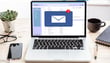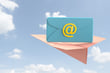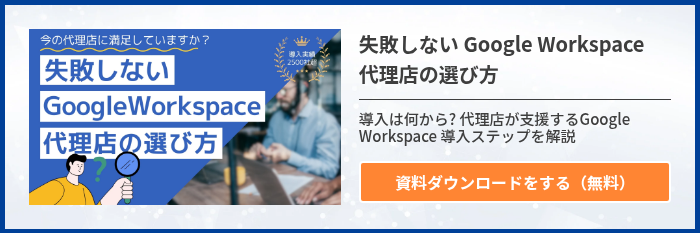メールサーバーの構築を検討している方のなかには、メールサーバーの構築方法がわからず、悩んでいるという方がいらっしゃるのではないでしょうか。メールサーバーを構築する際は、必要な知識を身につけた上で、セキュリティ面の確認や目的に合ったサーバー選定が大切です。
そこで本記事では、メールサーバーの概要、仕組み、メールサーバー選定・構築の注意点、メールシステム構築の流れなどについて解説します。メールサーバーの構築方法を把握できる内容になっているので、ぜひ参考にしてみてください。
メールサーバーとはメールの送受信の役割を担うサーバー
メールサーバーは、電子メールの送受信をするサーバーの総称です。主に送信と受信の2つの役割があり、送信と受信は別々のサーバーで行われます。サービスによって異なりますが、使用しているサーバーを確認したい場合は、メールソフトを開いた後に、アカウント設定画面もしくは環境設定画面を開く方法が一般的です。メールサーバーの仕組みやメールサーバーに必要な4つの役割については、後ほど解説します。
メールサーバー構築に必要な4つの役割
メールサーバーが稼働するには、3つのサーバーが必要です。3つそれぞれに異なる役割があり、サーバー同士の連携により、メールの送受信が可能になります。メール送受信の仕組みは、以下の通りです。
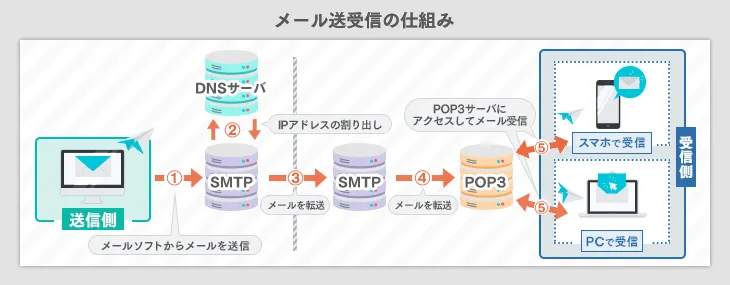
メールサーバーの稼働に利用されるサーバーの種類は、以下の4つです。
- SMTP
- POP(POP3)
- IMAP(IMAP4)
- DNS
後述するそれぞれの役割を確認して、メールサーバーを構築する際の参考にしましょう。
SMTP
SMTPの役割は、宛先へメールを送ることです。SMTPは、Simple Mail Transfer Protocolの頭文字を取っています。メールサーバーの1つであるSMTPサーバーは、SMTPが機能しているサーバーを指します。SMTPサーバーがメールを送信する際の流れは、以下の通りです。
- 作成したメールの送信ボタンを押す
- メールソフトがSMTPサーバーにアクセスして、メールの配送をリクエストする
- SMTPサーバーからDNSサーバーへ「配送先メールアドレスのドメイン(※1)をもとに、詳細な配送先
メールサーバーのIPアドレス(※2)を知らせてほしい」という内容をリクエストする - DNSサーバーから配送先メールサーバーのIPアドレスが通知される
- SMTPサーバーが配送先メールアドレスを管理しているSMTPサーバーへメールを送る
メールサーバーのなかには、メール転送エージェント(MTA)というプログラムがあります。メール転送エージェントには、SMTPサーバーが配送リクエストを受けたメールを仕分けする役割があります。SMTPサーバー内のメールを仕分けすれば、サーバーにかかる負荷の軽減が可能です。メール転送エージェントの代表例には、postfix、qmail、sendmailなどが挙げられます。
※1. メールアドレスのドメイン:「@」より後ろの部分
※2. IPアドレス:インターネット上の場所
POP(POP3)
POP(POP3)の役割は、宛先からメールを受け取ることです。POPは、Post Office Protocolの頭文字を取っています。メールサーバーの1つであるPOPサーバーは、POPが機能しているサーバーを指します。POPサーバーがメールを受信する際の流れは、以下の通りです。
- 受信側にあるSMTPサーバーでメールを受信する
- POPサーバーがSMTPサーバーからメールを受信する
- 受信したメールがPOPサーバーでチェックされる
- POPサーバーが受信したメールを、宛先に指定されたメールアドレスのメールボックスに送る
- 受信者がメールソフトを開いて、受信ボタンを押す
- POPサーバーによって仕分けられたメールがダウンロードされる
普段目にする機会が多いPOP3は、POPの改良版です。POPが改良されてPOP2になり、POP2が改良されてPOP3が生まれました。POPは、POPサーバーがSMTPサーバーから受信したメールを、自身のデバイスに複製して閲覧する際に利用されます。
IMAP(IMAP4)
IMAP(IMAP4)の役割は、宛先からメールを受け取ることです。IMAPは、Internet Message Access Protocolの頭文字を取っています。IMAPサーバーは、IMAPが機能しているサーバーを指します。IMAPサーバーがメールを受信する際の流れは、以下の通りです。
- 受信側にあるSMTPサーバーでメールを受信する
- IMAPサーバーがSMTPサーバーからメールを受信する
- 受信したメールがIMAPサーバーでチェックされる
- 受信したメールがIMAPサーバー内でメールアドレスごとに仕分けられる
- 受信者がメールソフトを開いて、受信したメールの閲覧をリクエストする
- 受信したメールのデータがメールソフトに送られて、表示される
IMAPとPOPは、メールを受信する役割を持っている点で同じですが、利用目的が異なります。IMAPは、受信したメールのデータを閲覧する際に利用され、POPは受信したメールを複製してデバイスに送る際に利用されます。Webブラウザ(※1)を利用してメールを閲覧する「Webメール」と呼ばれるサービスで使われているのは、IMAPです。
※1. Webブラウザ:ホームページをスマートフォンやパソコンなどのデバイスで閲覧するためのソフトウェア。代表的なWebブラウザとして、Google Chrome、Safariなどが挙げられる
DNS
DNSの役割は、ドメイン名をパソコンが処理しやすいIPアドレスに変換することです。DNSは、Domain Name Systemの頭文字を取っています。DNSサーバーは、DNSが機能しているサーバーを指します。メールサーバーとは異なるサーバーですが、メールを送信する上で重要な存在です。
DNSサーバーがなければ、正しい宛先へメールを送信できません。DNSサーバーがドメイン名とIPアドレスを状況に応じて処理しているため、正しい宛先へのメールの送信が可能になります。
メールシステムの2つの種類
メールシステムの主な種類は、クラウド型とオンプレミス型の2つです。2つの特徴を、以下の比較表にまとめました。
| クラウド型 | オンプレミス型 | |
| サーバー | サービス事業者が所有している | 自社内に設置する |
| 保守管理 | サービス事業者が行う | 自社で行う |
| 顧客データ | インターネット上で管理する | 自社で管理する |
| カスタマイズ | 不可能または別途費用がかかる | 詳細な設定ができる |
| 導入期間 | 短期間で導入できる | 初期開発の期間を要する |
| 利用料金 | 安い | 高い |
クラウド型とオンプレミス型の詳しい特徴は、後述します。それぞれの特徴を把握して、メールサーバーを構築する際に役立ててください。
クラウド型
クラウド型の特徴は、以下の通りです。
- サーバーはサービス事業者が所有している
- 保守管理はサービス事業者が行う
- 顧客データはインターネット上で管理する
- オンプレミス型に比べてカスタマイズの自由度が低く、詳細な設定をするには別途費用がかかる場合がある
- 短期間で導入できる
- 利用料金が安く、サービスによって従量課金制か定額制かに分かれる
クラウド型は、システムの保守管理をサービス事業者が行うため、社内業務の削減につながります。また、初期費用が必要なく、手軽に導入できる点が特徴です。オンプレミス型と比較して、サービス事業者が担う部分が多いため、サービスの選定は慎重に行わなければなりません。
オンプレミス型
オンプレミス型の特徴は、以下の通りです。
- サーバーと顧客データの管理はサービス事業者が行うため、作業時間を要する
- 保守管理は自社が行う
- クラウド型に比べてカスタマイズの自由度が高い
- 導入が完了するまでに初期開発の期間を要する
- 初期費用とメンテナンス費用がかかり、費用が高め
オンプレミス型は、サーバーの保守管理や顧客データ管理などが自社で完結できるため、情報漏えいのリスクを低減できます。オンプレミス型を導入した場合は、安定した運用維持にかかる作業時間、老朽化が進んだ際のサーバー機器の交換、災害が発生した際に備えた対策などが必要です。クラウド型と比較してトータルの費用は高くなります。
メールサーバー選定・構築の注意点4選
メールサーバーを選定・構築する際の注意点は、以下の4つです。
- 容量オーバーに対処可能か
- POPとIMAPの違いを理解した上で選択をする
- セキュリティ対策はできているか
- 用途に合ったサーバーを選ぶ
注意点を確認して、選定・構築をする際に役立てましょう。
容量オーバーに対処可能か
メールサーバーを選定・構築する際は、容量オーバーに注意が必要です。多くの社員が利用した場合、短期間で容量がいっぱいになる可能性があります。利用するメールサーバーの容量が増やせるかどうか、事前に確認しておきましょう。容量が増やせない場合は、社員に対して適宜メールの削除依頼が必要です。
容量がオーバーした際の対処方法は、利用するサーバーの種類によって異なります。POPサーバーを利用する場合は、ダウンロードしたメールがサーバーに残らないように設定すれば、容量の節約につながります。
POPとIMAPの違いを理解した上で選択をする
メールサーバーの選定・構築をする前に、POPサーバーとIMAPサーバーの違いを理解しておきましょう。それぞれの特徴を事前に把握すれば、自社に適したメールサーバーを準備できます。クラウド型のメールサーバーによっては、POPサーバーとIMAPサーバーの両方とも使えない場合があります。利用開始後のトラブル防止のために、事前に利用可能なサーバーを確認しておきましょう。
POPサーバーとIMAPサーバーそれぞれの特徴は、以下で確認可能です。
セキュリティ対策はできているか
メールの送受信には、第三者が不正に情報を取得して、閲覧されるリスクがあります。情報漏えいによって、トラブルの発展を招く恐れがあるため、注意が必要です。情報漏えいを防止するには、SSLによるセキュリティ対策が役立ちます。SSLは、データを暗号化して、安全に送受信する仕組みです。利用するメールサーバーがSSLに対応しているかどうか、事前に確認しておきましょう。
用途に合ったサーバーを選ぶ
メールサーバーは、自社の利用目的や用途に合わせて選定・構築します。メールサーバーには、システムやOSなどが複数あるため、膨大な選択肢のなかから利用するメールサーバーを選ばなければなりません。自社におけるメールサーバーの利用目的や用途を整理してから、メールサーバーの選定・構築に取り掛かりましょう。有名なOSには、LinuxベースのUbuntu、CentOSが挙げられます。
メールシステム構築の流れ
メールシステムの構築には、専門知識が必要です。手間と時間はかかりますが、自社で管理したい場合に向いています。メールシステム構築の流れは、以下の通りです。
- インターネットを開通させる
- ルーターを設置する
- 独自ドメインを準備する
- DNSサーバーの設定をする
- メールサーバーをインストールする
- メーリングリストソフトウェア(※1)をインストールする
- メールソフトの設定をする
メールサーバーのなかには、無料のオーブンソフトもあります。代表的な例には、Gmail、Send mail、Postfixが挙げられます。メーリングリストソフトウェアの設定には、専門知識が必要です。専門知識のある人材に依頼して、正確に設定をしましょう。
※1. メーリングリストソフトウェア:メーリングリストをサポートするソフトウェア。メーリングリストは、一度に同様のメールを複数の宛先へ送れる仕組みのこと
接続時によくある6つのエラーと対処法
メールサーバーに接続する際によく起きるエラーは、6つあります。6つのエラーについて、以下の表にまとめました。
| エラー名 | 対処法 |
| 451エラー | ・しばらく時間を置いた後に再度送信する |
| 550エラー | ・送信先メールアドレスに問題がないかどうかを確認する |
| 551エラー | ・送信先メールアドレスが有効な状態かどうかを確認する |
| 552エラー | ・メールを送信したい相手にメールアドレスの設定内容を確認する ・メールを圧縮してデータ容量を抑える |
| 553エラー | ・送信先メールアドレスの認証が済んでいるかどうかを確認する ・送信先メールアドレスに問題がないかどうかを確認する |
| 554エラー | 届いたエラーメールの内容を確認して、原因を考える |
451エラー
451エラーは、サーバーに問題がある場合に起きるエラーです。しばらく時間をおけば、解消される場合が多いため、一定時間経った後に再度送信してみましょう。
550エラー
550エラーは、ユーザー名もしくは送信先メールサーバーが見つからない場合に起きるエラーです。送信先メールアドレスに問題がないかどうかを確認しましょう。
551エラー
551エラーは、送信先メールアドレスが無効もしくは存在していないため、メールが送信できない場合に起きるエラーです。送信先メールアドレスが有効な状態かどうかを確認しましょう。
552エラー
552エラーは、メールに添付されたファイル容量が大きすぎたり、メールを送信したい相手のメールサーバーの容量がいっぱいになっていたりする場合に起きるエラーです。メールを圧縮してデータ容量を抑えるか、メールを送信したい相手にメールアドレスの設定内容を確認しましょう。
553エラー
553エラーは、認証が完了していないメールアドレスからメール送信を試みた場合に起きるエラーです。送信先メールアドレスの認証が済んでいるかどうかを確認するか、送信先メールアドレスに問題がないかどうかを確認しましょう。メールソフトの設定画面にアクセスして、承認に関する設定変更をすれば、エラーが解消される場合もあります。
554エラー
554エラーは、送信先との通信ができなかった場合に起きるエラーです。届いたエラーメールの内容を確認して、原因を考えましょう。送信先メールアドレスが存在するかどうか、メールを送信したい相手のメールサーバーの容量がいっぱいになっていないかどうかを確認するのも有効です。
メールサーバーの仕組みを理解し、最適な選定をしよう
メールサーバーは、電子メールの送受信をするサーバーの総称です。メールサーバーは、3つのサーバーによって稼働しています。メールシステムの構築には、知見のある人材のサポートが必要です。構築作業をする際は、メールサーバーを正常に稼働させるために、社内もしくは外部から適切な人材を配置します。
メールサーバーの選定・構築は、メールサーバーの仕組みを理解してから行いましょう。選定・構築の注意点に気をつけながら、自社の利用目的や用途に合ったメールサーバーを利用します。無料のメールサーバーで代表的なのは、Gmail とYahoo!メールです。個人やフリーランスで利用する場合に向いています。
企業や組織で利用する場合は、Gmail の法人向けサービスもしくは Google Workspace がおすすめです。無料のメールサーバーに比べて安全性が高いため、安心して利用できます。株式会社電算システムでは、Google Workspace と無償版の違いについて解説している資料を無料で提供しています。
メールサーバーの導入・構築を検討している方は、以下のページから資料をダウンロードして、導入・構築の検討材料として役立ててください。
- カテゴリ:
- Google Workspace
- キーワード:
- 電子メール